Actividad del Certificado de Microsoft Azure Key Vault (beta)
Introducción
Una actividad de Certificado de Microsoft Azure Key Vault (beta), que utiliza su conexión de Microsoft Azure Key Vault (beta), realiza una operación en un certificado de Microsoft Azure Key Vault y está destinado a usarse como origen (para proporcionar datos en una operación) o como destino (para consumir datos en una operación).
Actividad de Creación de un Certificado de Microsoft Azure Key Vault (beta)
Se crea una instancia de una actividad Certificado de Microsoft Azure Key Vault (beta) a partir de una conexión de Microsoft Azure Key Vault (beta) utilizando su tipo de actividad Certificado.
Para crear una instancia de una actividad, arrastre el tipo de actividad al tela de diseño o copie el tipo de actividad y péguelo en el tela de diseño. Para obtener más detalles, consulte Creación de una instancia de actividad en Reutilización de componentes.
Se puede editar una actividad de Certificado existente de Microsoft Azure Key Vault (beta) desde estas ubicaciones:
- El tela de diseño (vea menú de acciones del componente en Lienzo de diseño).
- La pestaña Componentes del panel del proyecto (vea menú de acciones de componentes en la pestaña Componentes del panel Proyecto).
Configurar una Actividad de Certificado de Microsoft Azure Key Vault (beta)
Siga estos pasos para configurar una actividad de Certificado de Microsoft Azure Key Vault (beta):
-
Paso 1: Ingrese un nombre y seleccione una bóveda
Proporcione un nombre para la actividad y seleccione una bóveda. -
Paso 2: Seleccione una operación
Seleccione una operación. -
Paso 3: Revisar los esquemas de datos
Se muestran todos los esquemas de solicitud o respuesta.
Paso 1: Ingrese un Nombre y Seleccione una Bóveda
En este paso, proporcione un nombre para la actividad y seleccione un almacén. A continuación, se describe cada elemento de la interfaz de usuario de este paso.
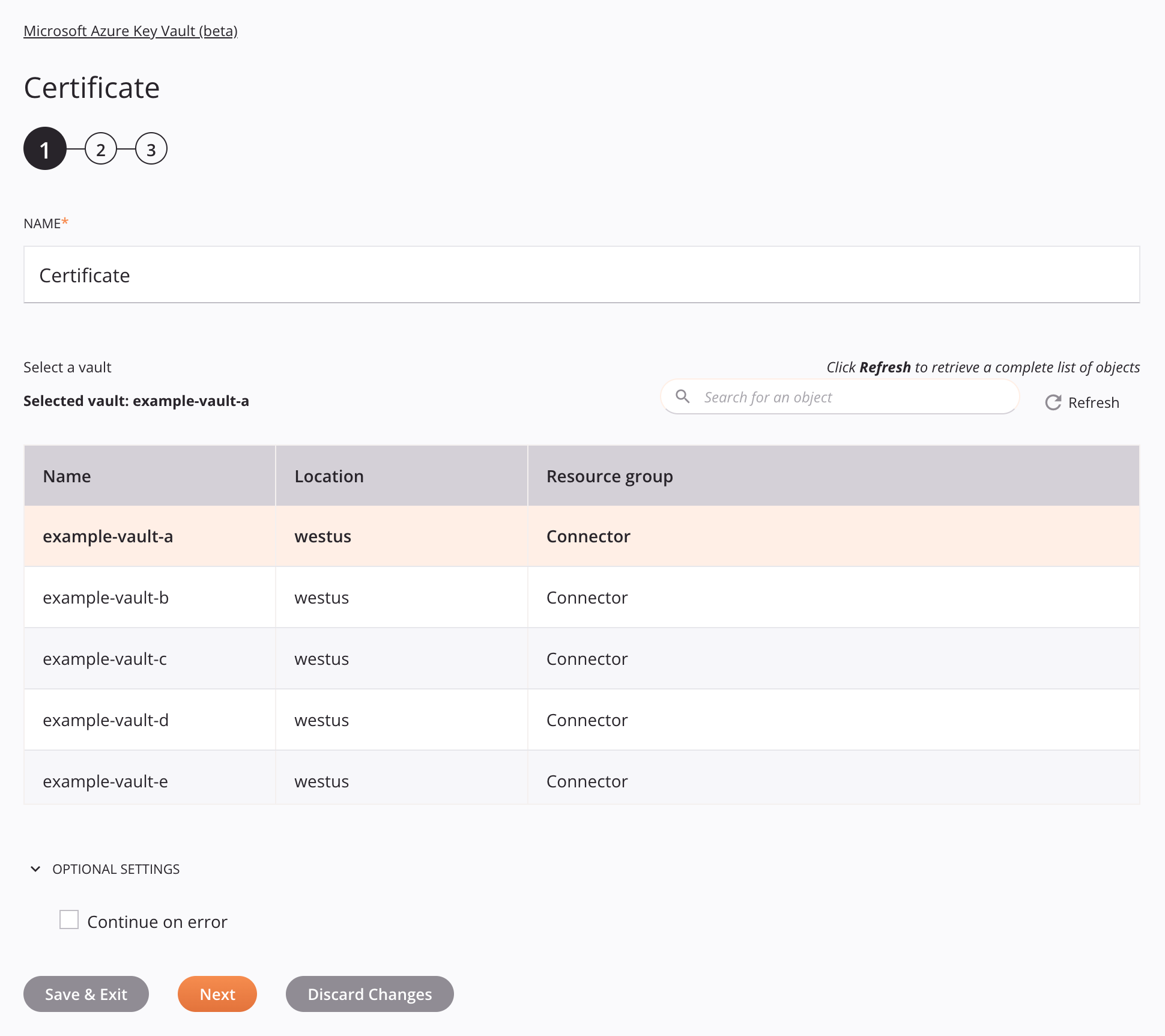
-
Nombre: Ingrese un nombre para identificar la actividad. El nombre debe ser único para cada actividad de Certificado de Microsoft Azure Key Vault (beta) y no debe contener barras diagonales
/o dos puntos:. -
Seleccionar una bóveda: Esta sección muestra las bóvedas disponibles en el extremo de Microsoft Azure Key Vault (beta).
-
Bóveda seleccionada: Después de seleccionar una bóveda, esta aparece aquí.
-
Buscar: Ingrese el valor de cualquier columna en el cuadro de búsqueda para filtrar la lista de bóvedas. La búsqueda no distingue entre mayúsculas y minúsculas. Si las bóvedas ya se muestran dentro de la tabla, los resultados de la tabla se filtran en tiempo real con cada pulsación de tecla. Para volver a cargar las bóvedas desde el extremo al realizar una búsqueda, ingrese los criterios de búsqueda y luego actualice, como se describe a continuación.
-
Actualizar: Haga clic en el ícono de actualización o la palabra Actualizar para volver a cargar los almacenes desde el extremo de Microsoft Azure Key Vault (beta). Esto puede resultar útil si se han agregado almacenes a Microsoft Azure Key Vault (beta). Esta acción actualiza todos los metadatos utilizados para crear la tabla de almacenes que se muestra en la configuración.
-
Selección de un almacén: Dentro de la tabla, haga clic en cualquier parte de una fila para seleccionar un almacén. Solo se puede seleccionar un almacén. La información disponible para cada almacén se obtiene del extremo de Microsoft Azure Key Vault (beta):
-
Nombre: El nombre de la bóveda.
-
Ubicación: La región de Azure donde se encuentra la bóveda.
-
Grupo de recursos: El grupo de recursos de la bóveda.
-
Consejo
Si la tabla no se completa con los almacenes disponibles, la conexión de Microsoft Azure Key Vault (beta) puede que no se realice correctamente. Asegúrese de estar conectado volviendo a abrir la conexión y probando nuevamente las credenciales.
-
-
Configuración opcional: Haga clic para expandir configuraciones opcionales adicionales:
- Continuar en caso de error: Seleccione esta opción para continuar con la ejecución de la actividad si se encuentra un error en un conjunto de datos en una solicitud lote. Si se encuentra algún error, se escribe en el registro de operación.
-
Guardar y salir: Si está habilitado, haga clic para guardar la configuración de este paso y cerrar la configuración de la actividad.
-
Siguiente: Haga clic para almacenar temporalmente la configuración de este paso y continuar con el siguiente paso. La configuración no se guardará hasta que haga clic en el botón Terminado en el último paso.
-
Descartar cambios: Después de realizar cambios, haga clic para cerrar la configuración sin guardar los cambios realizados en ningún paso. Un mensaje le solicitará que confirme que desea descartar los cambios.
Paso 2: Seleccione una Operación
En este paso, seleccione una operación. A continuación se describe cada elemento de la interfaz de usuario de este paso.
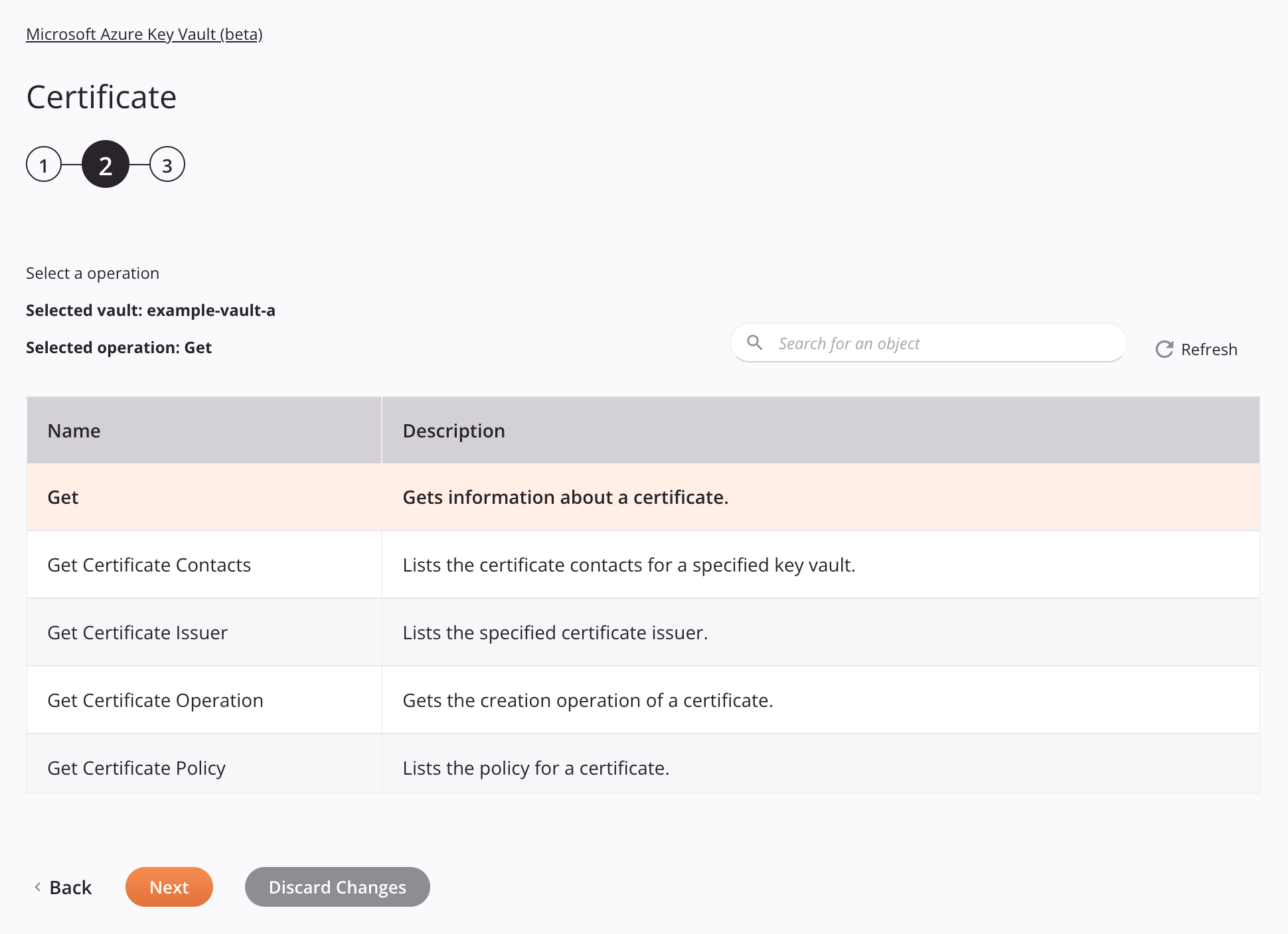
-
Seleccionar una operación: Esta sección muestra las operaciones disponibles en el extremo de Microsoft Azure Key Vault (beta).
-
Bóveda seleccionada: La bóveda seleccionada en el paso anterior aparece aquí.
-
Operación seleccionada: Después de seleccionar una operación, esta aparece aquí.
-
Buscar: Ingrese el valor de cualquier columna en el cuadro de búsqueda para filtrar la lista de operaciones. La búsqueda no distingue entre mayúsculas y minúsculas. Si ya se muestran operaciones dentro de la tabla, los resultados de la tabla se filtran en tiempo real con cada pulsación de tecla. Para volver a cargar operaciones desde el extremo al realizar una búsqueda, ingrese los criterios de búsqueda y luego actualice, como se describe a continuación.
-
Actualizar: Haga clic en el ícono de actualización o la palabra Actualizar para volver a cargar las operaciones desde el extremo de Microsoft Azure Key Vault (beta). Esto puede resultar útil si se han agregado operaciones a Microsoft Azure Key Vault (beta). Esta acción actualiza todos los metadatos utilizados para crear la tabla de operaciones que se muestra en la configuración.
-
Selección de una operación: Dentro de la tabla, haga clic en cualquier parte de una fila para seleccionar una operación. Solo se puede seleccionar una operación. La información disponible para cada operación se obtiene del extremo de Microsoft Azure Key Vault (beta):
-
Nombre: El nombre de la operación.
-
Descripción: La descripción de la operación.
-
Consejo
Si la tabla no se completa con las operaciones disponibles, la conexión de Microsoft Azure Key Vault (beta) puede que no se realice correctamente. Asegúrese de estar conectado volviendo a abrir la conexión y volviendo a probar las credenciales.
-
-
Atrás: Haga clic para almacenar temporalmente la configuración de este paso y volver al paso anterior.
-
Siguiente: Haga clic para almacenar temporalmente la configuración de este paso y continuar con el siguiente paso. La configuración no se guardará hasta que haga clic en el botón Terminado en el último paso.
-
Descartar cambios: Después de realizar cambios, haga clic para cerrar la configuración sin guardar los cambios realizados en ningún paso. Un mensaje le solicitará que confirme que desea descartar los cambios.
Paso 3: Revisar los Esquemas de Datos
Se muestran todos los esquemas de solicitud o respuesta. A continuación se describe cada elemento de la interfaz de usuario de este paso.
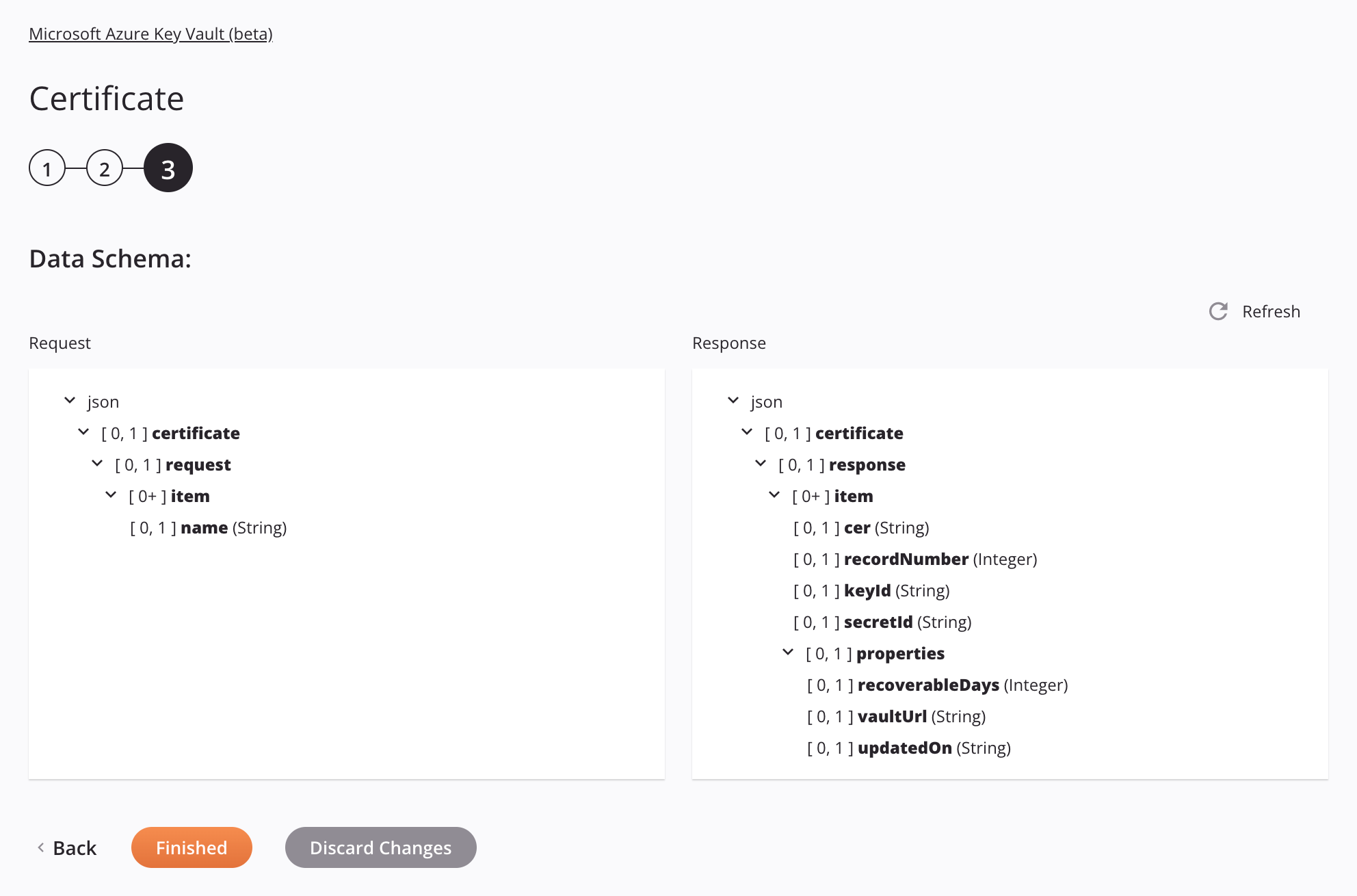
-
Esquema de datos: Estos esquemas de datos son heredados por las transformaciones adyacentes y se muestran nuevamente durante el mapeo de la transformación.
El conector de Microsoft Azure Key Vault (beta) utiliza la API REST de Microsoft Azure Key Vault. Consulte la documentación de la API para obtener información sobre los nodos y campos del esquema.
-
Actualizar: Haga clic en el icono de actualización o la palabra Actualizar para regenerar esquemas desde el extremo de Microsoft Azure Key Vault (beta). Esta acción también regenera un esquema en otras ubicaciones del proyecto donde se hace referencia al mismo esquema, como en una transformación adyacente.
-
Atrás: Haga clic para almacenar temporalmente la configuración de este paso y regresar al paso anterior.
-
Terminado: Haga clic para guardar la configuración de todos los pasos y cerrar la configuración de la actividad.
-
Descartar cambios: Después de realizar los cambios, haga clic para cerrar la configuración sin guardar los cambios realizados en ningún paso. Un mensaje le solicitará que confirme que desea descartar los cambios.
Próximos Pasos
Después de configurar una actividad de Certificado de Microsoft Azure Key Vault (beta), complete la configuración de la operación agregando y configurando otras actividades, transformaciones o secuencias de comandos como pasos de la operación. También puede configurar los ajustes de la operación, que incluyen la capacidad de encadenar operaciones que se encuentran en el mismo flujo de trabajo o en flujos de trabajo diferentes.
Se puede acceder a las acciones del menú de una actividad desde el panel del proyecto y el tela de diseño. Para obtener más información, consulte menú de acciones de la actividad en Conceptos básicos del conector.
Las actividades de Certificado de Microsoft Azure Key Vault (beta) se pueden usar como fuente con estos patrones de operación:
- Patrón de Transformación
- Patrón de archivo de dos objetivos (solo como primera fuente)
- Patrón de archivo HTTP de dos destinos (solo como primera fuente)
- Patrón de dos transformaciones (solo como primera fuente)
Las actividades de Certificado de Microsoft Azure Key Vault (beta) se pueden usar como destino con estos patrones de operación:
- Patrón de Transformación
- Patrón de dos transformaciones (como primer o segundo objetivo)
Para utilizar la actividad con funciones de script, escriba los datos en una ubicación temporal y luego use esa ubicación temporal en la función de script.
Cuando esté listo, desplegar y ejecute la operación y validar el comportamiento comprobando los registros de operación.